Network Switch එකක් Configure කිරීම.
ඔන්න යහලුවනේ අපි Network සිංහලෙන් අඩවියට වාර්තා කලා. අනේ Sorry වෙන්න ඕනේ ටික කාලෙකින් මේ පැත්තට එන්න කියලා හැමොටම වැදගත් post එකක් වත් දාගන්නවත් වෙලාවක් නැති උනානේ. class assignment වැඩ වලට ටිකක් විතර හිරවෙලා හිටියේ මෙ දවස් වල.
එහෙනම් අපි අද වැඩෙට බහිමු. මෙන්න මේකයි භාණ්ඩය Cisco Small Business SF300-28. ඔන්න ඔහොම තමයි අපිට box එක පිටින් හම්බෙන්නේ. මේ switch එක ගැන විස්තරයක් කිව්වොත් 10/100 Manageable Switch 24 Port. Gbic Port 02, Gigabit Port 04 & Normal port 24කින් සමන්විතයි. සමහරු Gbic Port කියන්නේ මොනාද කියලා අහයි මෙතන කොටන්න.
ඔය පහල රූපයෙන් පෙනෙන්නේ box එක ඇතුලත දර්ශණයකි.
Network Icon => R/Click=> Open Network and Sharing Center
Click - Change Adapter Settings
Local Area Connection => R/Click => Properties
Click- Internet Protocol Vertion 4 (TCP/IPv4)=> Properties or Double Click
පහත් රූපයේ ආකාරයට IP & Subnet දෙකම fill කරලා ok කරන්න.
දැන් නිකක් විහිලුවට වගේ Switch එකට Ping එකක් දාලා බලන්න. ඒක කරන්නේ මෙහෙමයි.
Start=>RUN=>type කරන්න CMD කියලා ok.
මෙන්න මේක type කරන්න.
Ping 192.168.1.254
දැන් Web Browser එකක් Open කරගෙන 192.168.1.254 enter කරන්න.
ඔන්න දැන් අපි Switch එකේ Web Login එකට අවා එහෙනම්.
දැන් ඉතින්
User Name : cisco
Password : cisco
ඔන්න අපි ඇතුලේ අපි ඇතුලට ආපු ගමන්ම ඔන්න ඉතින් අහනවා Password එක මාරු කරන්න කියලා.
ඒකත් ඔන්න ඔහෙ මාරු කරලා හොද Password එකක් දාගෙන වැඩේ ගොඩ දාමු නේ.
Getting Started එකේ
Change Management Application and Services එකට යන්න.
ඔන්න ඔයාලට ඕන Services ටික විතරක් Tic කරන්න. Ok කරන්න.
ඔබ Settings වෙනස් කරන සෑම වෙලාවකදීම මෙන්න මේ ආකාරයට දිස්වේ. රූපයේ ආකාරයට තිබේ නම් Apply කරන්න.
Running Configuration : කෙටියෙන්ම කිව්වොත් මේ මොහොතේ ඉදන් Settings Apply වෙනවා.
Startup Configuration : මෙම Device එක On කිරීමේදි කලින් කරනු ලැබු Settings Apply වෙනවා.
ඔන්න ඒකෙම තව Window එකක් එනවා. එකත් Ok කරන්න.
ඔන්න හරි එහෙනම්. Done කරන්න. මේ ආකාරයට වෙනස් කරන Settings ඔය විදියට Save කරන්න අහනවා. ඔන නම් ඔක්කොම Settings හදලා පසුව එකපාර සියල්ල Save කරන්නත් පුලුවන්.
Network Switch එකේ 192.168.1.254 දැනට තියෙන්නේ ඔය IP Address එක තමයි. අපි මේ IP Address එක මාරු කරගන්න විදිය තමයි කියන්න යන්නේ,
Change Device IP Address යන්න.
ඔන්න ආවා.
ඔය කොටු කරලා තියෙන්න ටික ගැන ටිකක් අවදානය යොමු කරානම් හොදා.
IP Address, Subnet & Default Gateway දාලා Apply කරන්න.
Network Switch එහෙම සෙට් උනොත් පොඩ්ඩක් අතපත ගාලා බලන්න. ගොඩ දාගන්න පුලුවන්.
System Summary එක වගේ තව තියෙනවා බලන්නකො එහෙනම්.
තව විස්තර Summary එකේ ඕන තරම් තියෙනවා.
තව පොඩ්ඩෙන් අමතක වෙනවා Date & Time Settings අනිවා හදන්න.
මන් හිතනවා කස්ටියට හුගාක් වැදගත් වෙයි කියලා.. :)
වැරදි අඩුපාඩු තිබුනොත් අනිවා කියලා යන්න.. ;)
ඔබට හැකි නම් පමණක් ප්රතිචාරයක් දක්වා යන්න. :)
අපි නැවත හමුවෙමු.. :)
෴ඔන්න එහෙනම් අපි කැපුනා..ඔබට ජය෴










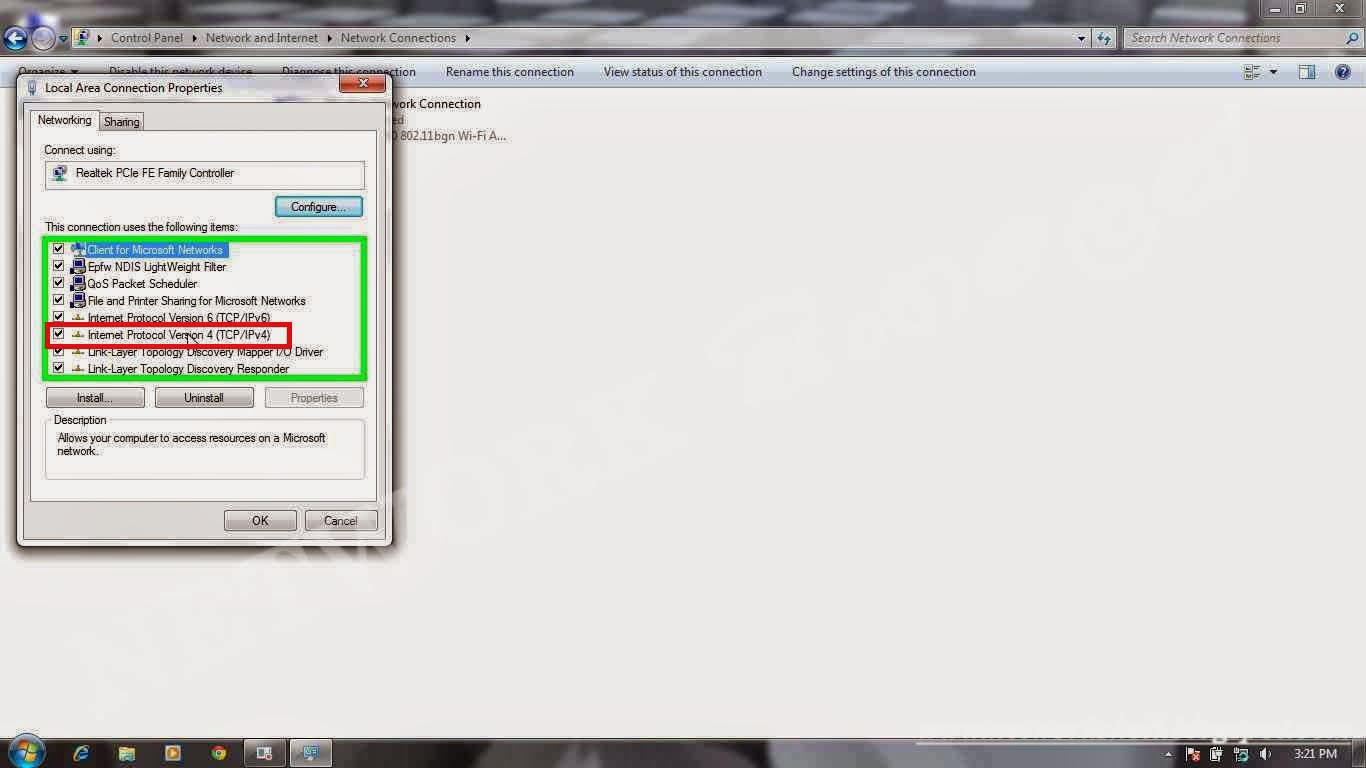
































.jpg)










jayawewa
ReplyDeleteThanKs.. :) දිගටම අපිත් එක්ක ඇදී සිට්න්න.
Deleteela
ReplyDeleteThanKs.. :) දිගටම අපිත් එක්ක ඇදී සිට්න්න.
Deleteela
ReplyDeletekohomada computer 2k ekka printer ekak network karanne?
ela .... mata dena ganna deyak thiyenava GNS3 software eke switch config karanne kohomada console port eken log vela... router nam avulak neha option vala reference vala images add karala config karanna puluvqan putty valin... eth Switch valin eka karanne kohomada
ReplyDeleteThanks Kolla athatama godak watinawa
ReplyDeletejayawewa
ReplyDelete
ReplyDeleteරොබෝ ලෝකයට එන්න
https://www.youtube.com/channel/UCcn7TkzHrN9ZkqWV3akY8FQ
Broadband connection එකක් තියන network එකක එක එක PC වලට consume කරන්න පුලුවන් Data Quota එකක් allocate කරන්න පුළුවන් විදිහක් දන්නවද?
ReplyDeletePassword eka reset karaganne kohomada ? CISCO 2960
ReplyDeletemeka bohoma watinawa.. cisco walata amatharawa HP switch ekak config krna hati kiyala denna puluwanda ayye
ReplyDeletekaata hari ccna/ ccnp t shoot karanna one kattiya innawanam kiyanna mata e paththen udaw karanna puluwan call me 075 374 4776
ReplyDelete